dhcpd 分配地址,使没有操作系统的主机能获取到一个连接的地址。
tftp-server 简单的ftp服务,用于传输引导小文件。
httpd 用于安装过程中下载光盘镜像以及kickstart文件
syslinux 提供网络引导文件以及引导菜单
system-config-kickstart.noarch kickstart自动安装脚本
1.dhcp配置
路径 /etc/dhcp/dhcpd.conf
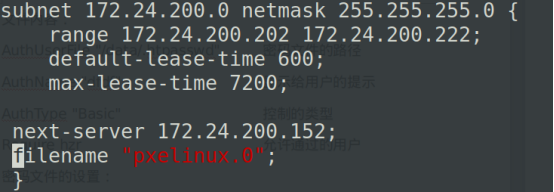
第一排是子网和掩码
后面是租赁ip的范围
接着的是默认租赁时间以及最大的租赁时间
最后是获取ip之后去某一个ip寻找某一个文件
2.tftp配置
路径 /etc/xinetd/tftp
因为tftp属于xinetd所管理,因此需要开启xinetd来开启tftp
通过chkconfig来检查基于xinetd管理的服务

一般来讲,下载之后正常是这样,就可以工作了
Server_args是工作目录。 disable是指不禁用
3.安排引导所需文件
先把安装syslinux所生成的文件中把引导文件以及菜单文件传到tftp的工作目录之下。文件的路劲如下:
/usr/share/syslinux/menu.c32
/usr/share/syslinux/pxelinux.0
然后把光盘挂载,有三个文件需要使用。但是需要把光盘挂载到http的工作目录之下,我们使用的是http也可以使用ftp。
然后在工作目录中创建pxelinux.cfg用于储存default文件,用于选择内核设置kickstart等内容
default源文件路径: iso/isolinux.cfg
在把光盘的内核文件以及伴侣文件移动过来。最后得到的目录夹如下

vesamenu.c32是更精美的菜单版本,可以在default中选择使用哪一个版本。
4.kickstart的调试
如果使用虚拟机需要使用 -X来进行连接。
system-config-kickstart开启图形界面
进行图形化界面的安装,选项太多不写了百度看。
http://blog.51cto.com/64314491/1651417
通过图形界面安装之后会在目录中生成一个文件
如果使用pxe安装的虚拟机,那么会在家目录有一个生成这个虚拟机所使用的kickstart脚本文件。

因为图形界面没有设置分区,可以吧原来文件的分区复制过来

设置好挂载文件路径,在工作目录的下一级。然后工作目录下放这个文件。

Default文件的一些基本配置,在伴侣文件后面添加kickstart脚本文件的路径。
注意要吧虚拟机和pxe引导机一起放在一个虚拟网络以免获取到其他的dhcp导致ip异常。